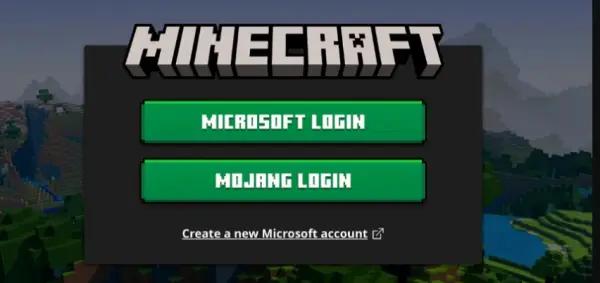Indogamers.com - Minecraft dengan grafis pixelated ikonik mempertahankan visual yang sama sejak game tersebut dirilis.
Meski warna dan teksturnya sebagian besar tetap sama, Mojang kini sudah menyediakan cara untuk meningkatkan grafis, sehingga kamu bisa mengatur sesuai keinginan.
Seperti diketahui, kian tinggi resolusi, kian imersif pula pengalaman bermain. Maka dari itu, berikut kami sajikan cara mudah untuk mengubah grafis game Minecraft menjadi HD, merujuk Sportskeeda.
Baca Juga: Cara Membuat Mob Farm di Minecraft, Biar Gak Bingung Lagi Nih
Cara Ubah Resolusi HD di Minecraft Java Edition

Untuk mengubah resolusi di Minecraft Java Edition, ikuti langkah-langkah berikut:
Buka Minecraft Launcher:
Pergi ke tab Installations di bagian atas layar.
Pilih Instalasi:
Kebanyakan pemain lebih suka main di instalasi Latest Release. Klik opsi ini.
Edit Resolusi:
Di sisi kanan tab, ada dua opsi: Play dan Edit. Klik pada opsi hijau Edit.
Masukkan Resolusi:
Layar Edit Resolution akan muncul. Masukkan angka yang diinginkan pada dua kotak yang tersedia. Misalnya, jika kamu memilih 640 x 480, layar yang muncul akan sangat kecil dan bisa jadi tidak bisa dimainkan.
Pilih Resolusi yang Lebih Luas:
Klik pada menu drop-down mirip monitor dan pilih resolusi yang lebih tinggi, disarankan 1080p.
Contoh resolusi 1080p adalah 1440 x 1080, 1280 x 960, dan 1600 x 900.
Setelah memilih resolusi yang tepat, kembali ke layar utama, pilih opsi Latest Release, lalu tekan tombol Play.
Game akan terbuka di layar penuh 1080p.
Baca Juga: Cara Menggunakan Command Block di Minecraft
Cara Ubah Resolusi HD di Minecraft Bedrock Edition
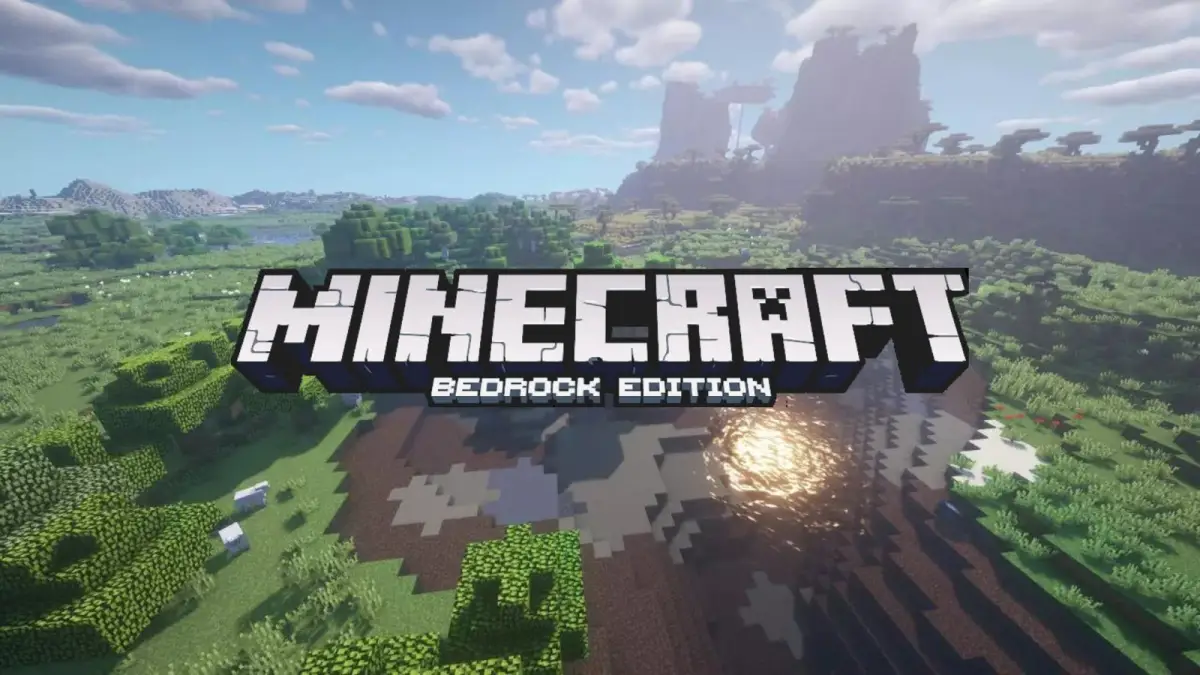
Konfigurasi pengaturan video untuk Bedrock Edition cukup sederhana. Namun, kadang pemain bisa mengalami kendala lag karena setting tidak optimal.
Berikut langkah-langkah yang bisa kamu ikuti untuk ubah resolusi di game Minecraft Bedrock Edition:
Atur Kecerahan
Ubah kecerahan menjadi 100 untuk mengurangi kebutuhan obor saat jelajah gua, karena gua akan terlihat lebih terang.
Pengaturan:
Sesuaikan pengaturan sesuai selera pribadi. Sebaiknya gunakan outline selection untuk mempermudah melihat gambar blok.
Matikan Fitur yang Tak Terpakai:
Matikan fancy bubbles, beautiful skies, dan fancy graphics untuk mengurangi beban grafis.
Jarak Render:
Pertahankan jarak render antara 16 dan 20 chunks untuk meminimalkan lag.
Penting untuk menjaga keseimbangan antara kinerja dan resolusi agar dapat bermain game Minecraft dengan nyaman.
Hindari men-download apa pun di latar belakang saat mengubah resolusi untuk mencegah masalah kinerja.***